כיצד להמיר MKV ל-M4V ב-Mac ו-Windows באמצעות 4 הכלים האלה
האם אתה נתקל בבעיה בהפעלת סרטוני ה-MKV שלך במכשיר הנייד שלך? אתה לא לבד כי גם משתמשים אחרים חוו את זה. אחת הסיבות הנפוצות ביותר לכך שסרטוני MKV אינם פועלים במכשירים ניידים מסוימים היא בעיות תאימות. זו הסיבה שאחרים משתמשים בממיר וידאו כפתרון. ואם אתם מאלה שרוצים להמיר MKV לפורמט התואם לנגנים ניידים כמו M4V, הכירו את אלה ממירי MKV ל-M4V מצוין מטה.
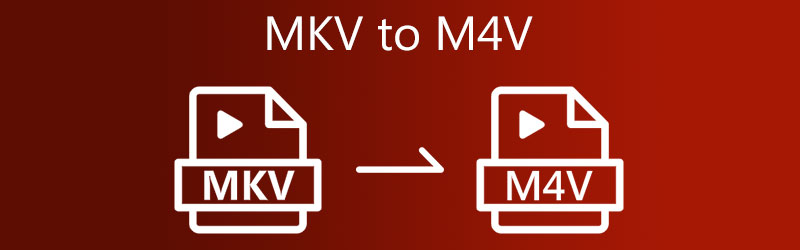
- חלק 1. הדרך הטובה ביותר להמיר MKV ל-M4V
- חלק 2. כיצד להמיר MKV ל-M4V בדרכים אחרות
- חלק 3. שאלות נפוצות אודות המרת MKV ל-M4V
חלק 1. הדרך הטובה ביותר להמיר MKV ל-M4V
אם אתה רוצה להמיר MKV ל-M4V עם כתוביות, כדאי להשתמש ב- ממיר וידאו Vidmore. זהו כלי מאוד גמיש המאפשר לך לשנות את הסרטונים שלך ולהמיר אותם לפורמטים אחרים כגון MOV, MP4, AVI, WebM ועוד רבים. ממיר וידאו זה תומך ביותר מ-200 קטעי אודיו ווידאו. לכן אתה יכול להשתמש בו בכל סוג וידאו שיש לך.
מלבד הפורמטים השונים שבהם הוא תומך, זה גם מאפשר לך לשנות את הגדרות הווידאו כמו רזולוציה וקצב פריימים אם אתה רוצה לשפר את הווידאו קליפ שלך. לא תצטרך לדאוג אם אין לך מידע מוקדם על ממירי וידאו מכיוון שאתה יכול להשתמש בממיר וידאו Vidmore בקלות! אם גם אתה מופתע מהתוכנית הזו, אתה יכול להשתמש בדוגמה זו כמדריך.
שלב 1: הורד את ממיר MKV ל-M4V
התקנת התוכנית במכשיר פעיל היא הצעד הראשון. כדי להתחיל, לחץ על הורדה חינמית אפשרות בתפריט הימני. לאחר מכן, עליך להמתין עד להשלמת כלי ההמרה.
שלב 2: הוסף קבצי MKV לציר הזמן
לאחר מכן, כדי להתחיל להוסיף את הווידאו קליפ בכלי, הקש על הוסף קבצים בחלק השמאלי של המסך והעלה את קובץ ה-MKV שלך. אתה יכול גם להקיש על ועוד סמל שתראה באמצע המסך.
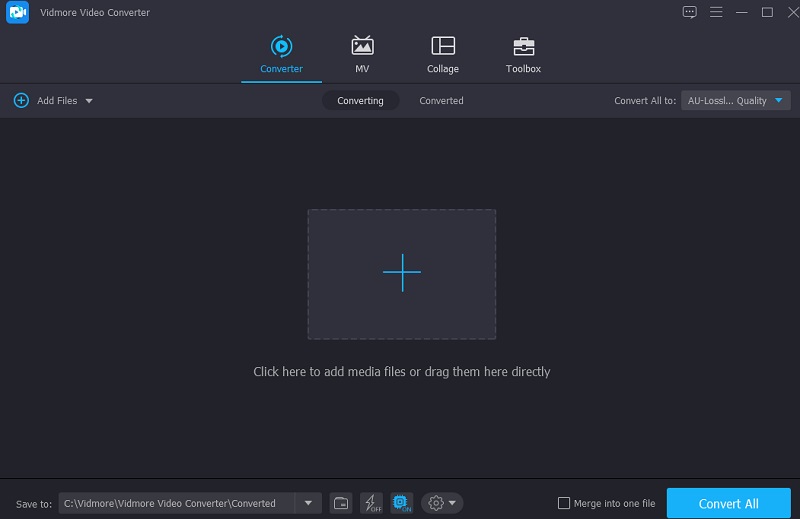
שלב 3: בחר את פורמט M4V מהרשימה
לאחר מכן, כדי להתחיל לשנות את פורמט הווידאו של קובץ ה-MKV שלך, עליך לבחור את מקש החץ בחלק הימני של הסרטון וללחוץ על וִידֵאוֹ לשונית בחלק העליון. לאחר מכן, חפש את ה M4V פורמט ולחץ עליו.
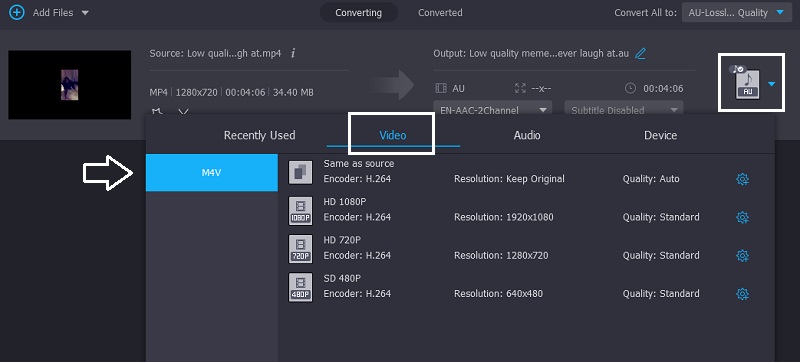
אתה יכול גם לשלוט בהגדרות הווידאו על ידי לחיצה על הגדרות סמל בצד ימין של הפורמט. לבחור בין רזולוציה, ערוץ וקצב פריימים אם אתה מתכוון להתאים. לחץ על צור חדש לחצן למטה ברגע שתהיה בסדר עם השינויים.
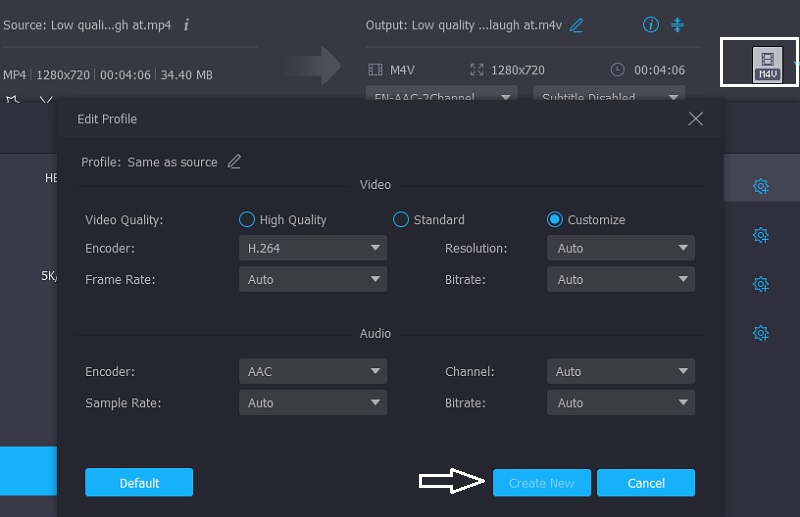
שלב 4: שים כתוביות בווידאו M4V
לאחר שחזרת לממשק הראשי, לחץ על כוכב סמל שיוצג בחלק העריכה. לאחר מכן, לחץ על כתוביות לשונית בחלק העליון. לאחר מכן, לחץ על ועוד סמל והוסף את הכתובית הרצויה. בנוסף לזה, אתה יכול גם לבחור את סגנון הגופן. לאחר שתסיים, הקש על הלחצן אישור למטה.
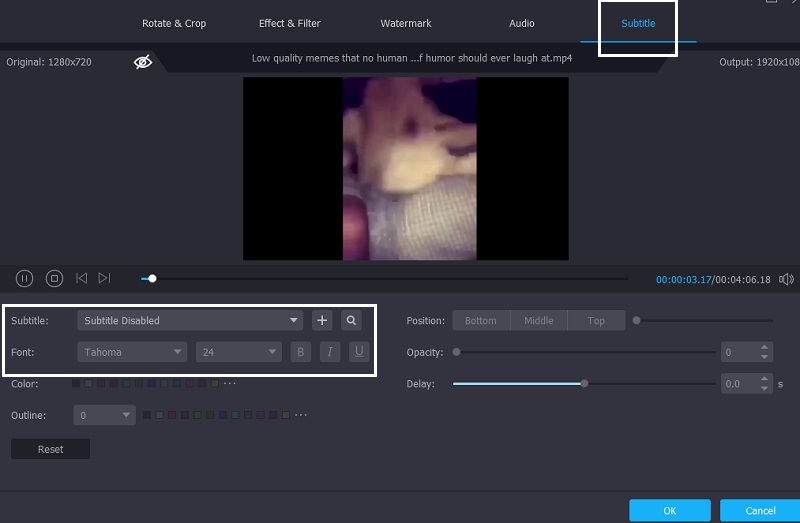
שלב 5: המר MKV ל-M4V
לאחר סיום כל המשימות לעיל, לחץ על הלחצן המר הכל כדי להחיל את השינויים שביצעת.
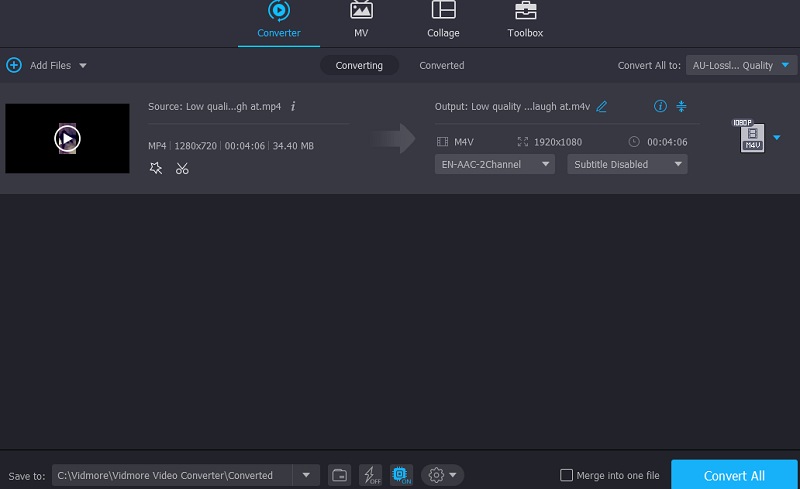
חלק 2. כיצד להמיר MKV ל-M4V בדרכים אחרות
מצד שני, פירטנו אפשרויות אחרות אם ברצונך להמיר MKV ל-M4V באמצעות כלים אחרים.
1. נגן מדיה VLC
VLC Media Player הוא אחד מנגני המדיה הניתנים להתאמה הזמינים בשוק כיום. מלבד צפייה בסרטים האהובים עליך, זה גם מאפשר לך לערוך את הסרטונים שלך ולהמיר אותם לפורמטים שונים. VLC יכול לנגן כמעט כל קובץ וידאו או שמע. אחת האפשרויות הללו היא היכולת להמיר סרטים מפורמט אחד לאחר בכמה שלבים פשוטים. בטכניקה הבאה תלמדו להמיר קובץ MKV לסרטון M4V באמצעות נגן המדיה VLC.
שלב 1: גש לנגן המדיה של VLC ובחר באפשרות מדיה מהרשימה הנפתחת בשורת הכותרת של חלון VLC. מהאפשרות הנפתחת בתחתית המסך, בחר באפשרות ל המר / שמור הקובץ.
שלב 2: בחר את הסמל ועבור למיקום קובץ הווידאו MKV שלך, עליו תלחץ פעמיים כדי להתחיל בתהליך ההעלאה. כדי לכלול חלק מסוים ברשימת הממירים, לחץ עליו ולחץ לִפְתוֹחַ על המקלדת של המחשב שלך. לִבחוֹר M4V כפורמט הפלט ב- להמיר תיבה לאחר לחיצה הגדרות, מלווה ב פּרוֹפִיל.
שלב 3: לאחר לחיצה על לְדַפדֵף והזנת המקום שבו ברצונך לאחסן את קובץ ה-MKV שהומר, בחר להמיר מהתפריט הנפתח שמופיע.

2. ConvertFiles
מצד שני, אם אין לכם מספיק מקום במכשיר וברצונכם להמיר MKV ל-M4V, תוכלו להתייחס לממיר מקוון. אחד מממירי הווידאו המהימנים ביותר שתמצא הוא ConvertFiles. כלי מבוסס אינטרנט זה יכול להמיר ארכיונים, מסמכים, מצגות, ספרים אלקטרוניים, קובצי תמונה ושמע. עליך לבחור את הפורמט מתוך רשימות פורמט הפלט הנתונות. קח את הדוגמה הזו כמדריך.
שלב 1: ראשית, חפש בממיר ConvertFiles MKV ל-M4V. לאחר שתראה את הממשק הראשי, לחץ על כפתור עיון והוסף את סרטון ה-MKV.
שלב 2: לאחר מכן, לחץ על התפריט הנפתח פורמט פלט, חפש את ה Apple iPod/iTunes Video File (.m4v), ולחץ עליו.
שלב 3: לבסוף, לחץ על להמיר לחצן למטה והמתן עד שתהליך ההמרה יסתיים. וזה הכל!
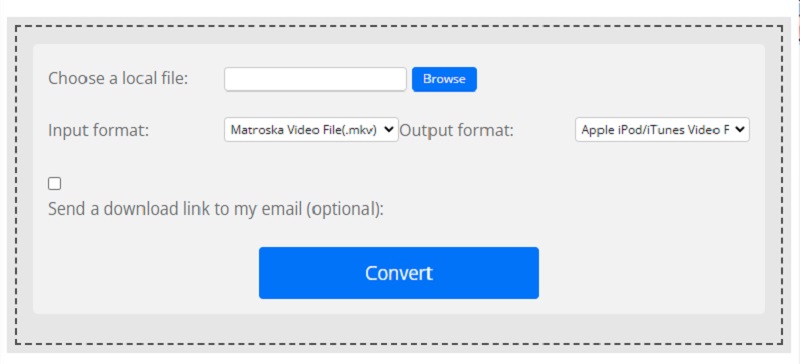
3. כל המרה
כל Conv הוא גם ממיר MKV ל-M4V אינטרנט אחר שאתה יכול לסמוך עליו. זהו ממיר מבוסס אינטרנט גמיש. זה פועל על Windows, Mac OS X ו-Linux. הוא מציע גם המרת וידאו, תמונה וקול. הליך ההמרה של הכלי המקוון הזה הוא מהיר ופשוט.
שלב 1: נווט אל דף הבית של כל המרה ובחר ב- בחר קובץ כפתור במסך הבית. תוכל לבחור סרטון MKV מהמכשיר שלך סִפְרִיָה על ידי לחיצה על הסמל הזה.
שלב 2: לאחר ייבוא קובץ MKV במסך הבית, הקש על החץ הנפתח הימני ובחר M4V מהאפשרויות הזמינות.
שלב 3: לבסוף, לחץ על להמיר סמל להמרה מלאה של הקובץ M4V פוּרמָט.
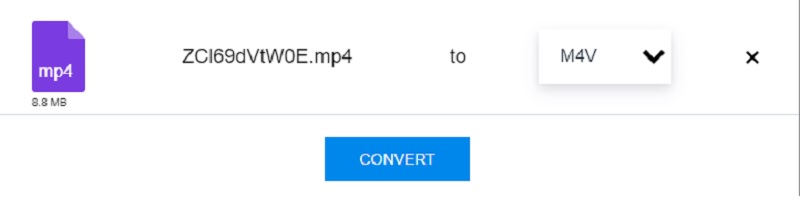
לקריאה נוספת:
3 ממירי MKV ל- MP4 המובילים באינטרנט (ללא הגבלה)
MP4 ל M4V - 2 דרכים מהירות להמרת סרטונים לפורמט M4V ללא הפסד
חלק 3. שאלות נפוצות אודות המרת MKV ל-M4V
האם עדיף להשתמש ב-MOV או M4V?
M4V נתמך די טוב על ידי מכשירים ניידים. עם זאת, למרות שפורמט ה-MOV נגיש גם על ידי מכשירים ניידים, הסרטים אינם מתפקדים היטב. פורמט MOV נתמך באופן נרחב יותר על ידי מכשירים שאתה יכול לייבא.
למה לבחור ב-M4V?
חנות iTunes של אפל מוכרת קבצי וידאו שקודדו בפורמט M4V.
האם M4V הוא פורמט איכותי?
כן, למרות שזה לא כל כך פופולרי, האיכות הגבוהה של הפורמט הזה מעולה.
סיכום
כדי להפוך את קובץ ה-MKV שלך לתואם למכשיר הנייד שלך, התחל להמיר MKV ל-M4V. כי אתה כבר יודע כיצד להמיר MKV ל-M4V דרך הכלים והשלבים המצוינים לעיל.
MKV ו-M4V


